フリーテーマをスライドショーに追加する方法
面白い或いは創造的なスライドショーを作成するためにスライドショーテーマを運用するのは一般な方法です。しかし、これらのスライドショーソフトには、既存の幾つかのテーマだけを使用できます。そこでこのページではもっと多くのスライドショー用のフリーテーマを追加する方法を紹介します。
Macで写真を面白いスライドショーに作成したいです。しかし使用しているスライドショー作成ソフトは六つのテーマだけを使用可能です。これ以外のフリーテーマを取得したいです。どんな方法がありますか?
スライドショーにより写真、音楽、テクスト、更にビデオクリップを組み合わせ、ストーリーをよりよく伝えることができます。さまざまなスライドショーテーマを使用すると、すばやく簡単に素敵なスライドショービデオを作成できます。しかし、ほぼすべてのスライドショーメーカーでは、いくつかの共通のスライドショーテーマしか得られません。
新しいテーマをあなたの写真のスライドショーに追加する方法を知っていますか?
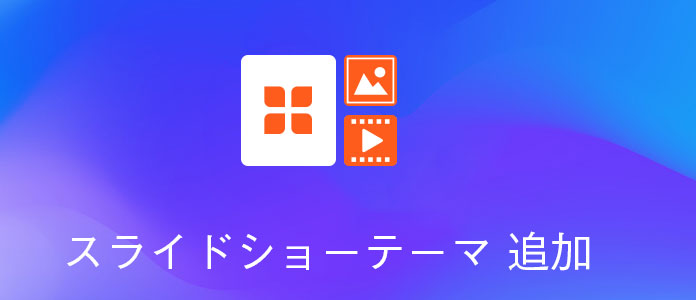
スライドショー テーマ 追加
実際には、インターネット上には多くの無料および有料のスライドショーテーマ/テンプレートとプレゼンテーションテーマが用意されています。 多くの無料テーマを簡単に見つけることができます。 しかし、これらのスライドショーのテーマをダウンロードした後、多くの人々はまだスライドショーメーカーに新しいテーマを追加する方法を知らない。
まず知っておくべき1つの事柄は、この文章はプレゼンテーションのためにPowerPointテンプレートとGoogleスライドのテーマについて話すことではありません。 この文章は、画像スライドショーのテーマにのみ焦点を当てています。
このスライドショー作成ソフトには人気のテーマを見つけます。この下記のタップをクリックしてテーマ効果をプレビューできます。
テーマをスライドショーに追加する
Aiseesoft スライドショー 作成は強大なスライドショー作りのソフトとして幾つかのクリックで写真、ビデオ、テクストと音楽をスライドショームビーに追加できます。このスライドショー作成ソフトには十個のスライドショー用のテーマが設計されていて、例えば簡潔な、幸せ、ロマンチック、ファッション、旅行、ビジネス、結婚式など。下記の部分では、これらのテーマをスライドショーに追加する方法を紹介します。
スライドショーテーマを追加する手順。
ステップ 1 スライドショー作成をダウンロードして、実行する
下のダウンロードボタンを利用して、このソフトを無料にダウンロードし、インストールしてください。それからお使いのコンピューターにこのスライドショー作成ソフトを実行します。
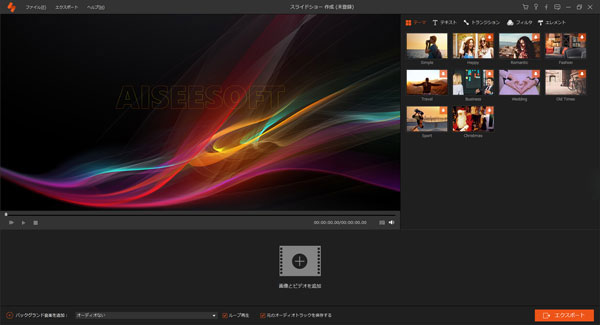
スライドショー 作成
ステップ 2ファイルを追加
メインインタフェースでは右側に十個の最高のスライドショーテーマがリストされています。特定のテーマをダブルクリックして詳細なスライドショー効果をチェックできます。
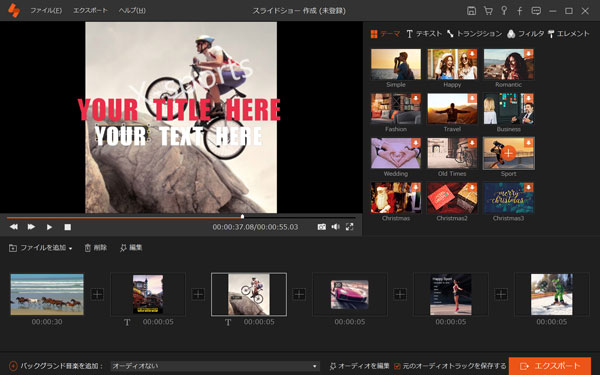
写真を追加
ステップ 3テーマを選択、スライドショーを編集
このステップでは気になるテーマを選択できます。テクスト/トランジション効果を追加して、エレメントを調整します。
スライドショーテーマを選択した後、スライドショーのモーションをコントロールすることができます。多くの要素が1つのテーマで設計されています。しかし、不要な要素を手際で削除し、新しい要素を追加することができます。さらに、出力スライドショーにテキスト/トランジション/フィルタースタイルを追加することができます。
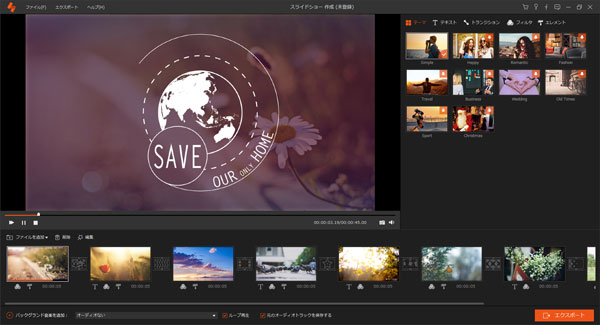
テーマを選択
「編集」ボタンをクリックして、各画像のコントラスト、彩度、明るさ、色相、動きなどの写真効果を調整することもできます。
ステップ 4ブックグランドミュージックを追加
左下隅の「バックグランド音楽を追加」ボタンをクリックして、スライドショーに音楽を追加します。 また、「オーディオなし」または「オリジナルのオーディオトラックを保持」を選択することもできます。

音楽を編集
ステップ 5スライドショーをエクスポート
すべての設定と編集を完了しました後、「エクスポート」をクリックして作成したスライドショーをパソコンに保存できます。MP4、MOV、AVI、FLV、MKV、WMV、WEMBなど、頻繁に使用される4K / HD / SDビデオフォーマットでスライドショーをエクスポートすることができます。 この手順では、スライドショーに名前を付けて、適切な保存先フォルダを選択する必要があります。
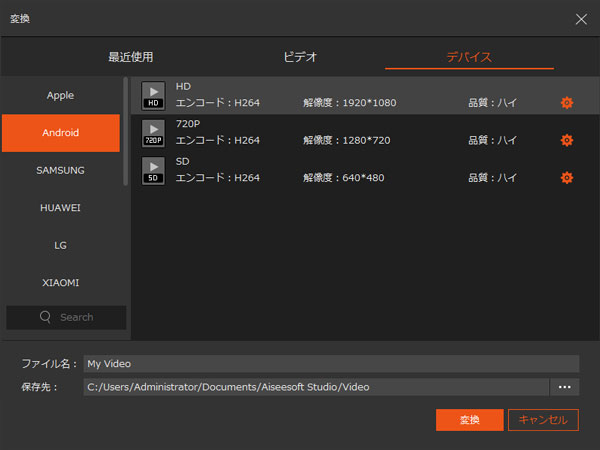
出力 設定
上記の内容のように、素晴らしいスライドショーを作成できるために、このスライドショー作成ソフトは十個のテーマを提供しています。更に、特定のテーマの効果とエレメントを調整することができます。そしてもっと多くの素敵なスライドショーテーマを増加しております。
このページではスライドショーテーマを主にお話しました。この文章をご覧にした後、スライドショーに新たなテーマを追加する方法を得ることができます。